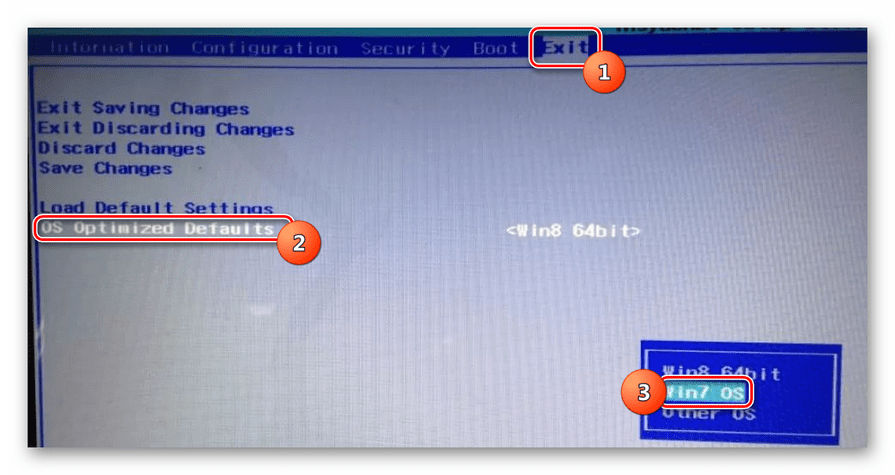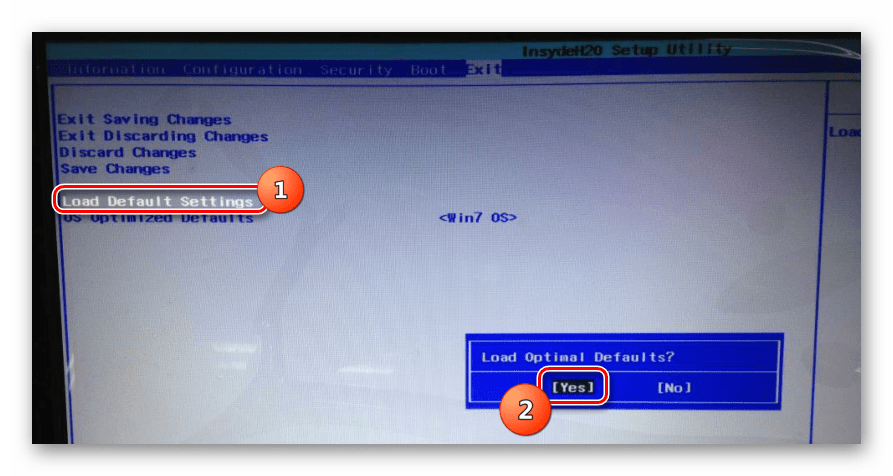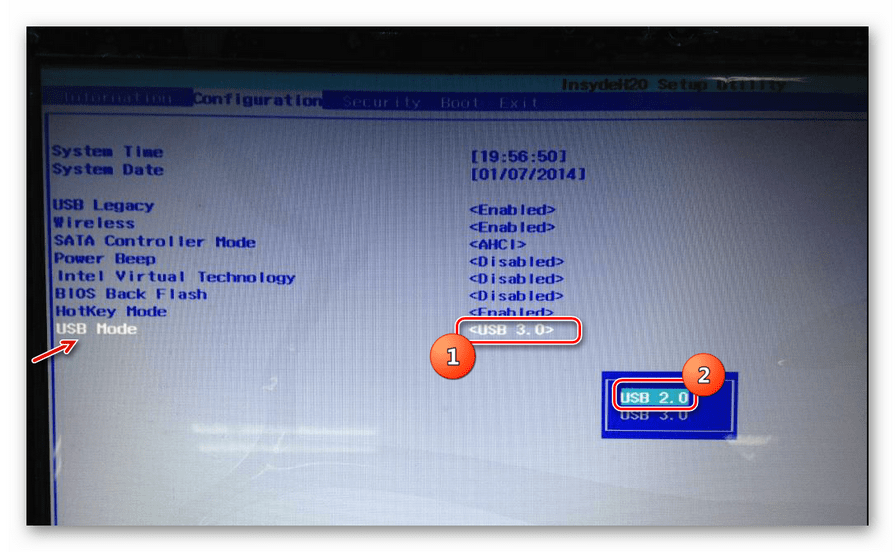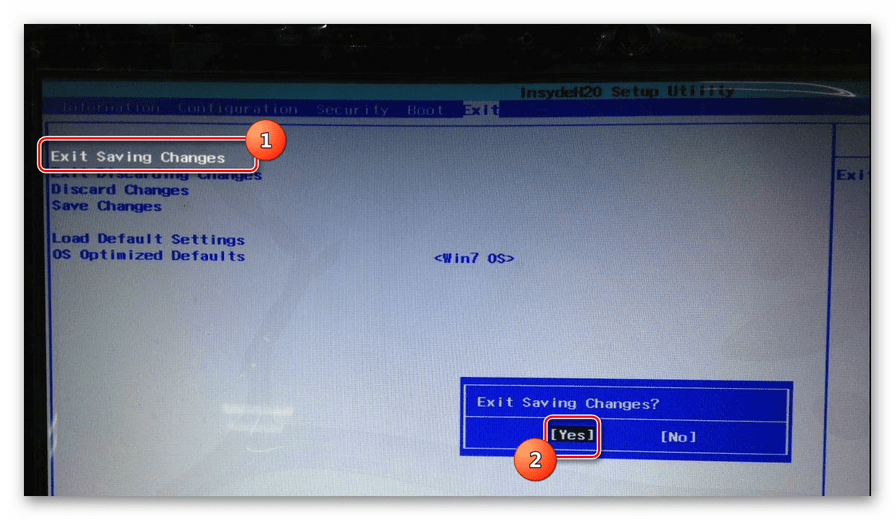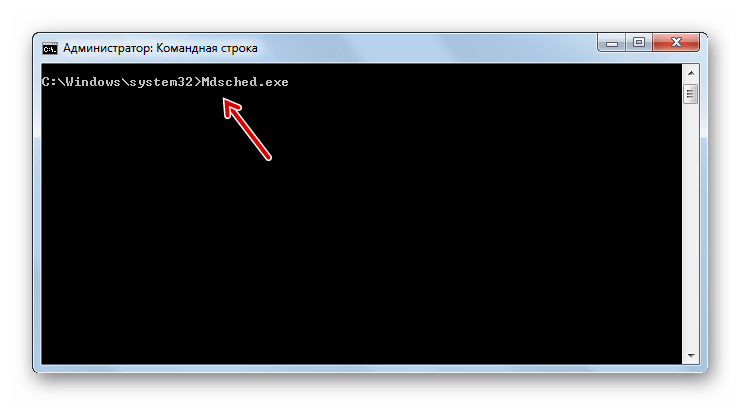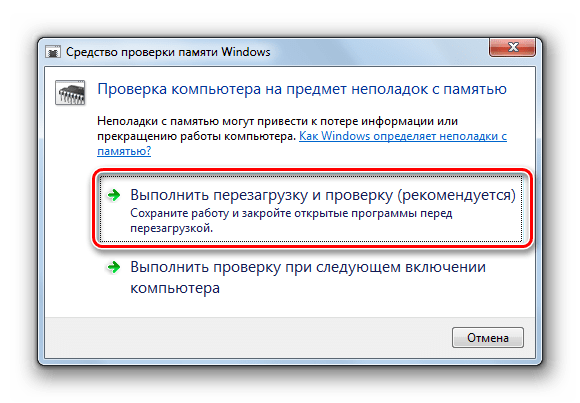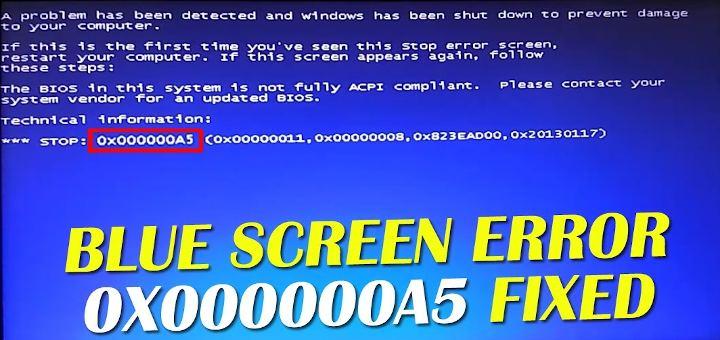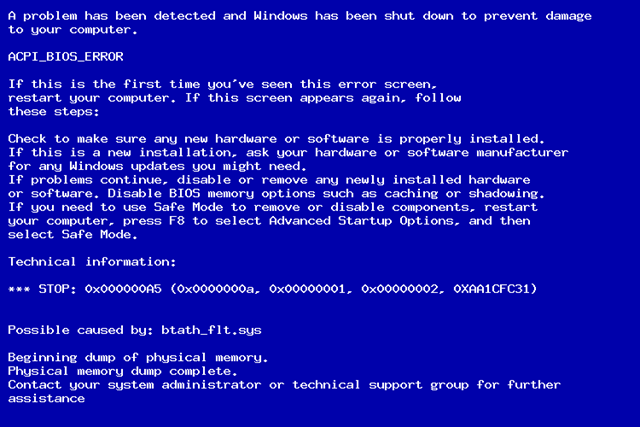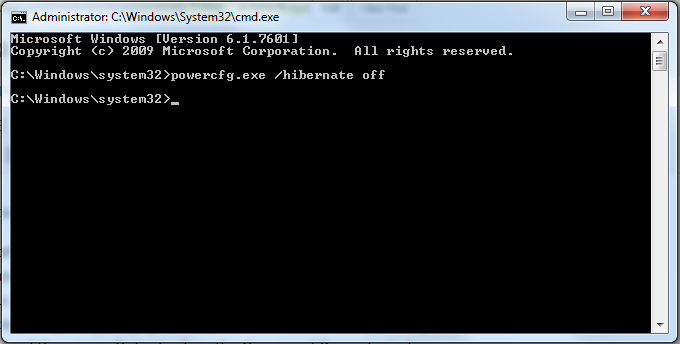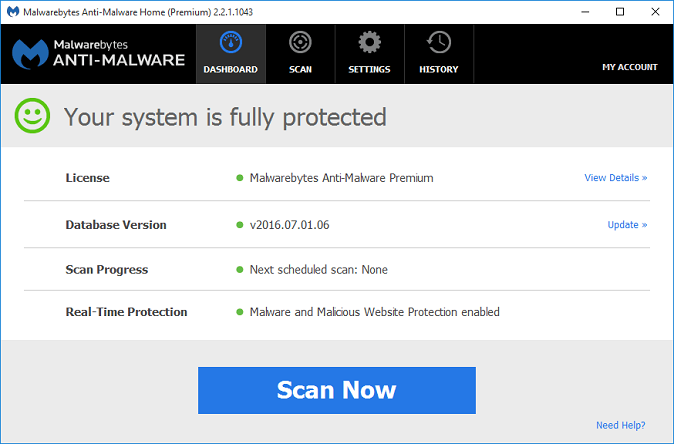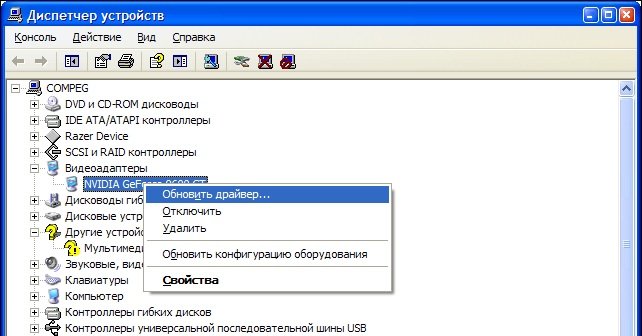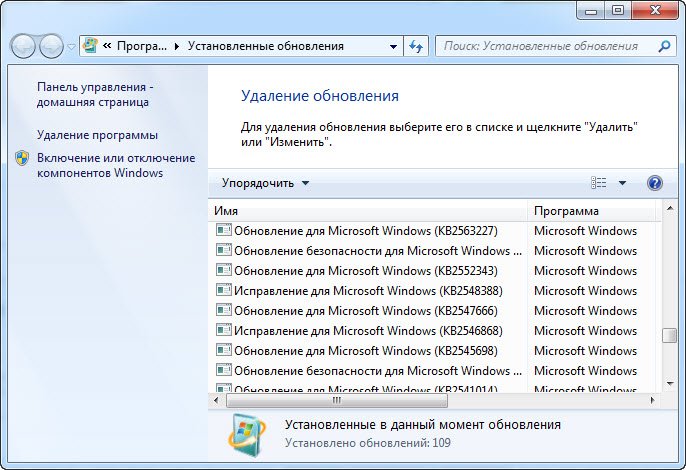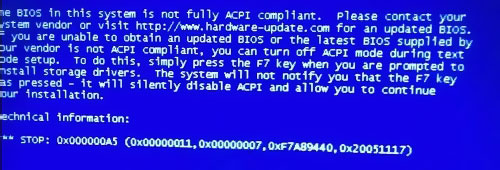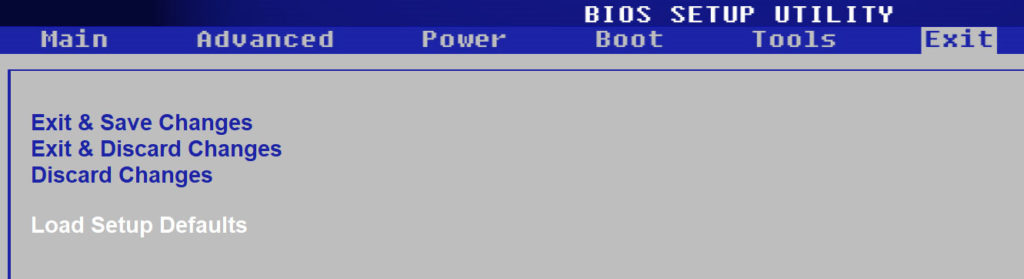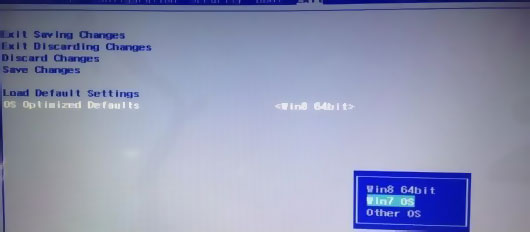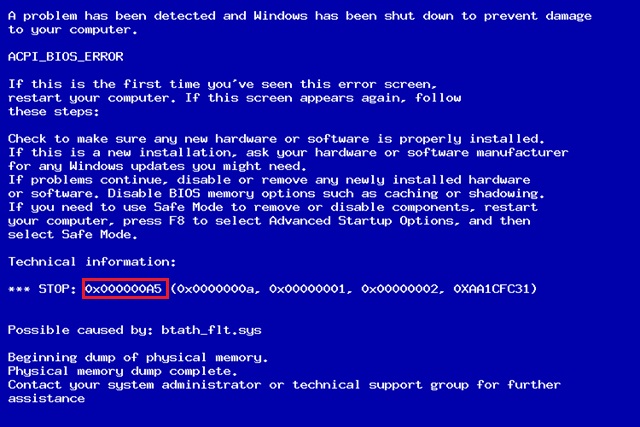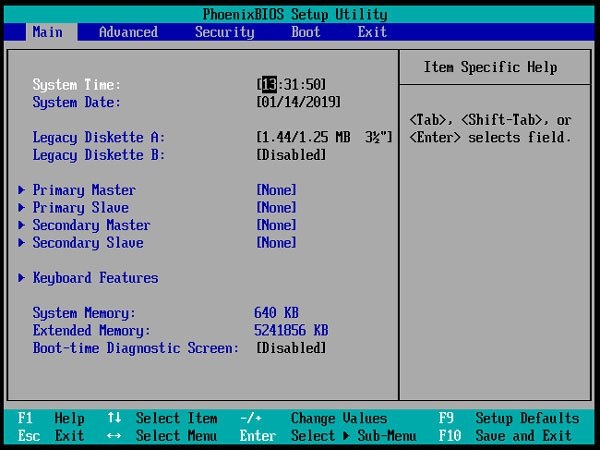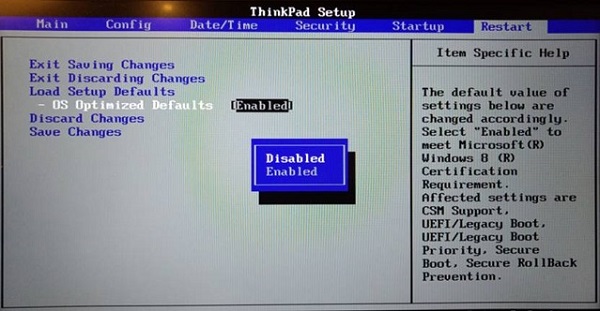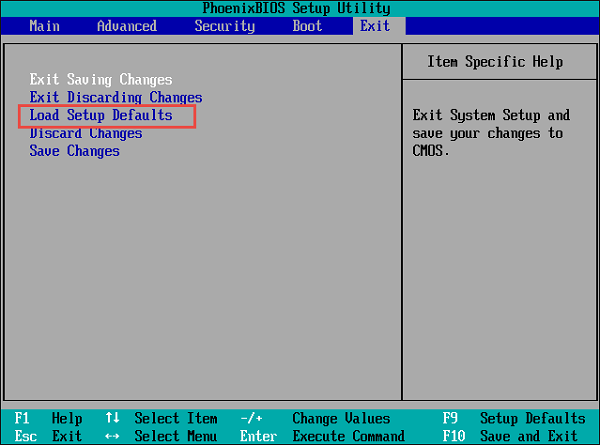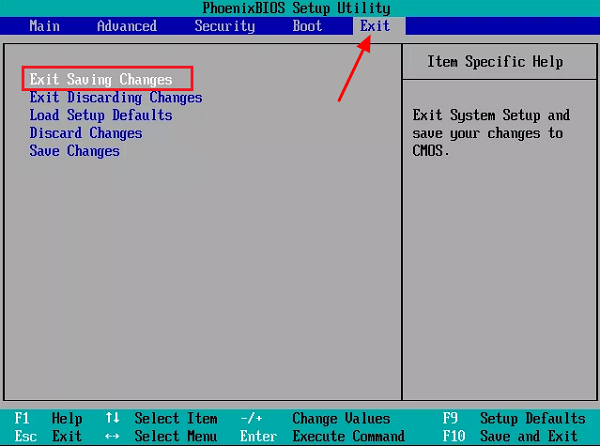При установке SATA в AHCI mode (настройки по умолчанию), при установке с оригинального MSDN образа Windows 7 SP1 синий экран:
«The Bios in this system is not fully ACPI compliant. STOP: 0x000000A5 (0x00000011, 0x00000008, 0xFFD1A010, 0x20120913«.
BSOD 0x000000A5 указывает, что BIOS не соответствует стандарту ACPI. Для устранения данной ошибки необходимо обновить прошивку BIOS.
Обновляем прошивку на Asus X751MA
- Свежую версию прошивки BIOS можно скачать на сайте производителя. Скачиваем архив и распаковываем его.
- Форматируем флешку в FAT32 и копируем в ее корень файл прошивки.
- Включаем ноутбук и заходим в BIOS с помощью клавиши F2.
- Запускаем фирменную утилиту Asus Easy Flash для обновления биоса.
- Указываем файл прошивки и нажимаем Enter.
Установка версии БИОС 206 от проблемы не избавила.
Данную ошибку 0x000000A5 можно обойти при установки Windows XP, нажимая клавишу F7 при появлении текста об установке особых драйверов SCSI или RAID (на экране при этом было сообщение о нажатии клавиши F6 в момент установки).
Купив такой ноутбук, и столкнувшись с проблемой установки Windows 7, сдать назад не получится, поскольку фактически ноутбук рабочий.
Техническая поддержка Microsoft по данному вопросу: даже если ноутбук удовлетворяет минимальным системным требованиям Windows 7, данная ОС на него не может быть установлена. Майкрософт практически ничего не решает. Они создают операционные системы и пишут требования для них, но фактически, если производитель ASUS решил, что им проще удобнее дешевле быстрее поддерживать только Windows 8 (а не Windows 7 + Windows 8), то значит, ноутбук будет намеренно собран строго под Windows 8. Вне зависимости от того, что хочет пользователь и к какой ОС он привык.
В последнее время производители ASUS, HP, Sony, Toshiba и Dell — одни из худших в плане смены предустановленной ОС. Ранее ASUS в этом списке не было, но за последний год они столь явно демонстрируют пренебрежение к покупателям. Хотите менять Windows на ту которая Вам нравится, выбирайте Acer, MSI, Lenovo… Как правило, у них смена предустановленной ОС более легко проходит.
О причинах, которые побудили ASUS вернуть поддержку Windows 7 в X551MA, мы можем только догадываться. Вероятно, просто была угроза отказа от крупной партии данных ноутбуков, которые хотела закупить какая-то большая организация. Как вариант, количество обращений в сервис-центры ASUS превысило все разумные пределы и они-таки сделали то, чего от них хотели добиться пользователи. Случится ли то же самое с X751MA — не известно. Но придется подождать, да и то лишь при условии, что X751MA станет очень популярной моделью. 751-ая линейка с аналогичной внутри внутри, как и у 551, но зато диагональ 17 дюймов.
Решение проблемы заключается пока, только в установке Windows 8. Проблем при установке не возникло.
Содержание
- Методы устранения неисправности
- Способ 1: Настройка BIOS
- Способ 2: Проверка оперативной памяти
- Вопросы и ответы
При установке или загрузке Виндовс 7 может отобразиться BSOD с информацией об ошибке 0x000000a5. Иногда такая ситуация возможна даже при выходе из спящего режима. Эта неполадка также сопровождается оповещением «ACPI_BIOS_ERROR». Давайте выясним причины этой проблемы и способы её устранения.
Урок: Синий экран с ошибкой 0x0000000a в Windows 7
Методы устранения неисправности
Ошибка 0x000000a5 сигнализирует о том, что BIOS не полностью совместим со стандартом ACPI. Непосредственной причиной такой ситуации могут быть следующие факторы:
- Неисправная оперативная память ПК;
- Неправильные настройки BIOS;
- Использование устаревшей версии BIOS.
Далее мы подробно остановимся на вариантах устранения указанной неисправности.
Способ 1: Настройка BIOS
Прежде всего необходимо проверить правильность настроек BIOS и в случае необходимости скорректировать их.
- После запуска компьютера вы услышите характерный сигнал. Сразу же после этого для перехода в БИОС зажмите определенную клавишу. Какую именно клавишу, зависит от версии вашего системного ПО, но чаще всего это Del или F2.
Урок: Как войти в БИОС на компьютере
- Откроется интерфейс BIOS. Дальнейшие ваши действия также прямо зависят от версии этого системного ПО и могут сильно отличаться. Мы будем рассматривать решение проблемы на примере BIOS Insydeh20, но общий принцип действий может быть использован и для других версий. Прежде всего требуется указать нужную операционную систему. Переместитесь во вкладку «Exit», выберите «OS Optimized Defaults» и нажмите Enter. В открывшемся дополнительном списке остановите выбор на «Win7 OS» после чего снова жмите клавишу Enter.
- Далее выберите в той же вкладке пункт «Load Default Settings» и в появившемся меню щелкните «Yes».
- Далее перемещайтесь во вкладку «Configuration». Напротив наименования параметра «USB Mode» выберите пункт «USB 2.0» вместо «USB 3.0». Только потом, когда уже произведете установку Windows 7, не забудьте вернуться в БИОС и присвоить данной настройке прежнее значение, так как в обратном случае не установятся драйвера для работы с USB 3.0, что не позволит вам в будущем передавать и принимать данные по этому протоколу.
- Теперь для сохранения внесенных изменений вернитесь во вкладку «Exit», выберите параметр «Exit Saving Changes» путем его выделения и нажатия кнопки Enter. В отобразившемся меню щелкните «Yes».
- Будет выполнен выход из BIOS с сохранением внесенных изменений и перезагрузка компьютера. При следующем запуске вы можете снова попытаться установить Windows 7. На этот раз попытка должна быть успешной.
Но описанные действия могут и не помочь даже тогда, когда проблема кроется именно в БИОС. Если вы используете устаревшую версию данного системного ПО, никакие изменения параметров не устранят неисправность. Узнайте, поддерживает ли установку Виндовс 7 экземпляр BIOS на вашем компьютере. Если не поддерживает, тогда требуется произвести перепрошивку материнской платы актуальной версией, скачанной с официального сайта её производителя. На особо древних ПК «материнка» и другие аппаратные комплектующие вообще могут быть несовместимы с «семеркой».
Урок: Как настроить БИОС на компьютере
Способ 2: Проверка оперативной памяти
Одной из причин 0x000000a5 могут также быть неполадки ОЗУ. Чтобы определить, так ли это, необходимо выполнить проверку оперативной памяти ПК.
- Так как операционная система на компьютере ещё не установлена, процедуру проверки потребуется выполнить через среду восстановления посредством установочной флешки или диска, с которых вы и пытаетесь инсталлировать Виндовс 7. После запуска компьютера и открытия стартового окна установщика выберите пункт «Восстановление системы».
- В открывшемся наборе инструментов среды восстановления кликните по элементу «Командная строка».
- В интерфейсе «Командной строки» последовательно введите такие выражения:
Cd..
Cd windowssystem32
Mdsched.exeПосле записи каждой из указанных команд жмите Enter.
- Откроется окно утилиты проверки памяти. Выберите в нем вариант «Выполнить перезагрузку…».
- Далее компьютер перезапустится и начнет проверку памяти на ошибки.
- После завершения процедуры в случае выявления неполадок будет отображено соответствующее сообщение. Тогда, при наличии нескольких планок ОЗУ, оставьте только одну, отсоединив все остальные от разъема материнской платы. Проверку нужно будет повторить с каждым модулем в отдельности. Так вы сможете вычислить сбойную планку. После обнаружения откажитесь от её использования или замените на исправный аналог. Хотя есть ещё вариант почистить контакты модуля ластиком и продуть разъемы от пыли. В отдельных случаях это может помочь.
Урок: Проверка оперативной памяти в Windows 7
Причиной ошибки 0x000000a5 при установке Виндовс 7 довольно часто является неправильные настройки BIOS, в таком случае потребуется их откорректировать. Но также не исключена вероятность того, что неисправность вызвана сбоем в работе ОЗУ. Если проверка выявила именно эту неполадку, сбойный модуль «оперативки» требуется заменить или починить.
Еще статьи по данной теме:
Помогла ли Вам статья?
Добрый день! В модели Asus X751MA Биос фирмы AMI версия 2012 (запускается утилита Aptio Setup Utility). Версия биос: 202. Ноутбук новый, только купленный.
1) При переключении режима совместимости SATA Mode -> IDE Mode на вкладке «Boot» «пропадает» порядок загружаемых устройств (делаю для установки Windows XP). Как добавить список устройств для загрузки?
2) При установке SATA в AHCI mode (настройки по умолчанию) при установке с оригинального MSDN образа Windows 7 (x32) SP1 синий экран: «The Bios in this system is not fully ACPI compliant. STOP: 0x000000A5 (0x00000011, 0x00000008, 0xFFD1A010, 0x20120913».
Буду признателен за ответ.
Сообщение было отредактировано 07/10/2014 в 12:58 пользователем a_sheludko.
Ноутбук: Asus X751MA с Windows
Слава-21
Модератор
12 751
2372
a_sheludko 07/10/2014 в 12:57 написал:
0x000000A5
Указывает, что BIOS не соответствует стандарту ACPI. Для устранения данной ошибки BSoD необходимо обновить прошивку BIOS. Свежую версию прошивки BIOS можно скачать на сайте производителя.
Так же дело может быть в ОЗУ.
Ноутбуки: Lenovo Ideapad Y570, DELL Inspiron 7737, APPLE MacBook Pro 15 с несколькими системами
Добрый день! Память проверил. Все нормально. Биос не перепрошивал. Данную ошибку 0x000000A5 обошел, нажимая клавишу F7 при появлении текста об установке особых драйверов SCSI или RAID (на экране при этом было сообщение о нажатии клавиши F6 в момент установки Windows XP).
Вопрос в следующем. У меня нормально запускался установщик Windows 8 (доходит до момента ввода раскладки клавиатуры и т.д). Устанавливаю Windows XP SP1 MSDN-образ. 1) При настройках SATA Mode как IDE Mode нет списка устройств с чего загружаться (Security Boot =Disable, CSM=Enable). 2) SATA Mode=AHCI. Интегрировал драйвера контролера AHCI согласно статьи на Вашем сайте, но в итоге все равно вылетает в синий экран с ошибкой «Stop 0x0000007B», что не найден контроллер жесткого диска. Прошу помощи, т.к. совсем не получается никак Windows XP поставить. Windows 8 ставить нет желания, а Windows 7 согласно ошибки 0x000000A5 требует обновления БИОС, что пока не предполагаю. Спасибо за ответ. Буду всем признателен.
Ноутбук: Asus X751MA с Windows
Слава-21
Модератор
12 751
2372
Решение: Установил Windows 8 Pro (x32). Проблем при инсталляции не возникло.
Ноутбук: Asus X751MA с Windows
PoisonC
Новичок
2
0
a_sheludko 10/10/2014 в 15:06 написал:
Решение: Установил Windows 8 Pro (x32). Проблем при инсталляции не возникло.
Рано ты сдался, а версию 206 биоса пробовал ставить? и устанавливать ОС? тоже вот принесли ноут такой, тоже БСОД А5 — написал в службу поддержки, мож чек дельное скажут что и как можно поделать
ps а где дрова на XP найдешь?
Сообщение было отредактировано 11/11/2014 в 10:44 пользователем PoisonC.
Ноутбук: Acer Aspire 7551G с Windows 7 64-bit
PoisonC
Новичок
2
0
a_sheludko,Дозвонился сегодня до службы поддержки, сказали сделать запрос инженерам (сделал запрос еще вчера) должны реализовать поддержку W7 как на модели x551ma — посмотрим что ответят.. надеюсь все сделают быстро, не хочется ставить w8/8.1 так как не работают программы некоторые для рабочего процесса (просто еще не реализованы для новой ОС w8/8.1) а работать как бы надо
Слава-21, пока еще такого биоса нет, дай бог сделают
Сообщение было отредактировано 11/11/2014 в 10:42 пользователем PoisonC.
Ноутбук: Acer Aspire 7551G с Windows 7 64-bit
зраствуйтте,как подкклучится к интернету после реинсталяции виндоуса7 на асус76вб, если не сохронил драйера?
Ноутбук: Asus N76VB с Windows 7 32-bit
mono
M
Модератор
1 533
369
Schumacher 11/11/2014 в 22:50 написал:
…как подкклучится к интернету после реинсталяции виндоуса7 на асус76вб, если не сохронил драйера?
Ну так установи все необходимые драйверы и утилиты соблюдая правильную очередность > ссылка (внимательно).
Утилиты и драйверы, более свежие или более старые версии, можно брать от других (соответственно более новых или более старых) моделей ноутбуков Asus — подходят, главное выбирать надо именно для своего оборудования (комплектующей детали) и под свою генерацию Windows.
Драйверы и утилиты можно взять от этих моделей ноутбуков > ссылка / ссылка
Устройства: Asus N55SF, Asus X44H, Acer Aspire 5920G с Windows 7 64-bit
Сегодня купили людям такой ноут и так же столкнулся с проблемой установки WIN7, попытались сдать его назад — бесполезно, типа ноут рабочий и ничего не знаем, только через юристов, короче гемморой, ну кто ж знал то что такой косяк с установкой ОС на него, поставил на времянку WIN8 какую то сборку, но надеюсь что выпустят разработчики BIOS с возможностью установки WIN7
Компьютер: ELITE 430)) с Windows 7
Слава-21
Модератор
12 751
2372
bonusssss 22/11/2014 в 21:37 написал:
надеюсь что выпустят разработчики BIOS с возможностью установки WIN7
Едва ли…
Цитата
Получил ответ из тех.поддержки Asus, цитирую: «Здравствуйте!
К сожалению, модель X552MD не поддерживает установку Win 7 и поддержка не планируется в будущем»
Ноутбуки: Lenovo Ideapad Y570, DELL Inspiron 7737, APPLE MacBook Pro 15 с несколькими системами
PoisonC 10/11/2014 в 21:36 написал:
a_sheludko 10/10/2014 в 15:06 написал:
Решение: Установил Windows 8 Pro (x32). Проблем при инсталляции не возникло.
Рано ты сдался, а версию 206 биоса пробовал ставить? и устанавливать ОС? тоже вот принесли ноут такой, тоже БСОД А5 — написал в службу поддержки, мож чек дельное скажут что и как можно поделать
ps а где дрова на XP найдешь?
я поставил 206 Биос и проблема не изменилась
Ноутбук: Asus X751MD с Windows 8 64-bit
майкрософт опять за уши притягивает к своим хре»НОВЫМ» решениям. Подмена device ID для драйверов не проканала, теперь за ACPI взялись…
Не считая разницы в диагонали экрана, Насколько принципиальна разница между X552MА и X751MA?
Сообщение было отредактировано 17/12/2014 в 22:50 пользователем driverom.
Ноутбук: Core i5 4xxx Radeon HD7770 с Windows 7 64-bit
Avatar-Lion
Команда сайта
3 332
763
driverom
Я недавно звонил в тех.поддержку Microsoft по данному вопросу: мол, как же так, ноутбук удовлетворяет минимальным системным требованиям Windows 7, а данная ОС на него не ставится. И выявился один очень интересный нюанс: Майкрософт вообще практически ничего не решает. Да, они создают операционные системы и пишут требования для них, но по факту это всё филькина грамота, не более того. Реально решает всё производитель. И если ASUS решила, что им проще удобнее дешевле быстрее поддерживать только Windows 8 (а не Windows 7 + Windows 8), то значит, ноутбук будет намеренно собран строго под Windows 8. Чего там хочет пользователь и к какой ОС он привык — это ASUS не волнует. Главное — продать ноутбук. Продали? Отлично. Всё остальное — ваши проблемы.
P.S. От себя лично могу порекомендовать не смотреть в сторону ASUS, HP, Sony, Toshiba и Dell. Эти конторы — одни из худших в плане смены предустановленной ОС. Раньше ASUS в этом списке не было, но за последний год они столь явно демонстрируют своё скотское отношение к покупателям, что связываться с их продукцией себе дороже. Смотрите в сторону Acer, MSI, Lenovo… Как правило, у них смена предустановленной ОС более легко проходит.
Сообщение было отредактировано 17/12/2014 в 22:36 пользователем Avatar-Lion.
Компьютер: Core i7-970, 12Gb RAM, GeForce GTX 580, RevoDrive 3 (240Gb) с Windows 7 64-bit
Понятно. Вдогонку вот такой момент:
в отношении ASUS x551ma был написан поправленный БИОС. Добавлен пункт для установки Windows 7
насколько принципиальна разница между X551MA и X751MA?
Ноутбук: Core i5 4xxx Radeon HD7770 с Windows 7 64-bit
Avatar-Lion
Команда сайта
3 332
763
driverom
О причинах, которые побудили ASUS вернуть поддержку Windows 7 в X551MA, мы можем только догадываться. Впрочем, когда что-то неясно, ответ может быть только один: деньги. Всегда всё делается ради денег. Вероятно, просто была угроза отказа от крупной партии данных ноутбуков, которые хотела закупить какая-то большая организация. Как вариант, количество обращений в сервис-центры ASUS превысило все разумные пределы и они-таки сделали то, чего от них хотели добиться пользователи. Случится ли то же самое с X751MA — не знаю. Может быть, да. Может быть. Но придётся подождать где-то полгода, да и то лишь при условии что X751MA станет очень популярной моделью. А это далеко не факт, кстати. 551-ая серия у ASUS действительно получилась очень хорошей. Не в плане начинки (железо там весьма отвратное стоит, кстати), а в плане продаж. 551-ые ASUS’ы продавали все кому не лень, да и сейчас они много где есть.
Но 751-ая линейка не лучше: железо точно такое же, как видите, но зато диагональ подняли с пятнадцати дюймов до семнадцати. Это вот зачем такое? В игры не поиграешь всё равно на такой печатной машинке. Использовать печатную машинку именно как печатную машинку? А смысл тогда переплачивать за пару лишних дюймов? Кстати, таскать с собой 17-дюймовую бандуру далеко не так весело, как может показаться. Может быть, предполагалось поставить такой ноутбук как замену стационарному компу? Так лучше сразу тогда купить нормальный монитор и современный офисный системный блок наподобие Celeron G1840 + SSD 120Gb + 2Gb RAM. Кучу таких системников собрал уже, кстати — Windows 7 на них просто летает, ибо на десктопах нынешние Celeron’ы всяким Core i3 давно уже в спину дышат.
Вывод: если нужен всё же именно ноутбук, то проследите чтобы там стояло нечто в духе Core i3. Только так можно гарантировать комфортную работу. Ну а если в игры поиграть хочется, то чтобы видеокарта не ниже GeForce 850M была.
Компьютер: Core i7-970, 12Gb RAM, GeForce GTX 580, RevoDrive 3 (240Gb) с Windows 7 64-bit
Столкнулся с F751MA, та же самая проблема, нового биоса нет, нет и возможности ставить Windows 7.
Ноутбук: Intel с Windows 7 64-bit
Содержание
- Исправление ошибки 0x000000a5 на компьютерах с Windows 7
- Методы устранения неисправности
- Способ 1: Настройка BIOS
- Способ 2: Проверка оперативной памяти
- Как поставить Windows 7 на Asus X751MA и F751MA? Ошибка 0x000000A5
- Обновляем прошивку на Asus X751MA
- Синий экран смерти 0x000000A5
- Решение
- Похожие статьи:
- Reader Interactions
- Комментарии
- Решение ошибки 0x000000A5: ACPI BIOS ERROR при загрузке и установке Windows
- Настрой свой комп
- понедельник, 3 августа 2015 г.
- Ошибка 0x000000A5 при установке Windows 7
- 16 комментариев:
Исправление ошибки 0x000000a5 на компьютерах с Windows 7
При установке или загрузке Виндовс 7 может отобразиться BSOD с информацией об ошибке 0x000000a5. Иногда такая ситуация возможна даже при выходе из спящего режима. Эта неполадка также сопровождается оповещением «ACPI_BIOS_ERROR». Давайте выясним причины этой проблемы и способы её устранения.
Методы устранения неисправности
Ошибка 0x000000a5 сигнализирует о том, что BIOS не полностью совместим со стандартом ACPI. Непосредственной причиной такой ситуации могут быть следующие факторы:
Далее мы подробно остановимся на вариантах устранения указанной неисправности.
Способ 1: Настройка BIOS
Прежде всего необходимо проверить правильность настроек BIOS и в случае необходимости скорректировать их.
Но описанные действия могут и не помочь даже тогда, когда проблема кроется именно в БИОС. Если вы используете устаревшую версию данного системного ПО, никакие изменения параметров не устранят неисправность. Узнайте, поддерживает ли установку Виндовс 7 экземпляр BIOS на вашем компьютере. Если не поддерживает, тогда требуется произвести перепрошивку материнской платы актуальной версией, скачанной с официального сайта её производителя. На особо древних ПК «материнка» и другие аппаратные комплектующие вообще могут быть несовместимы с «семеркой».
Способ 2: Проверка оперативной памяти
Одной из причин 0x000000a5 могут также быть неполадки ОЗУ. Чтобы определить, так ли это, необходимо выполнить проверку оперативной памяти ПК.
Cd..
Cd windowssystem32
Mdsched.exe
После записи каждой из указанных команд жмите Enter.
Причиной ошибки 0x000000a5 при установке Виндовс 7 довольно часто является неправильные настройки BIOS, в таком случае потребуется их откорректировать. Но также не исключена вероятность того, что неисправность вызвана сбоем в работе ОЗУ. Если проверка выявила именно эту неполадку, сбойный модуль «оперативки» требуется заменить или починить.
Помимо этой статьи, на сайте еще 12321 инструкций.
Добавьте сайт Lumpics.ru в закладки (CTRL+D) и мы точно еще пригодимся вам.
Отблагодарите автора, поделитесь статьей в социальных сетях.
Источник
Как поставить Windows 7 на Asus X751MA и F751MA? Ошибка 0x000000A5
Автор: Мастер · Опубликовано 28.03.2015 · Обновлено 05.08.2019
При установке SATA в AHCI mode (настройки по умолчанию), при установке с оригинального MSDN образа Windows 7 SP1 синий экран:
«The Bios in this system is not fully ACPI compliant. STOP: 0x000000A5 (0x00000011, 0x00000008, 0xFFD1A010, 0x20120913«.
BSOD 0x000000A5 указывает, что BIOS не соответствует стандарту ACPI. Для устранения данной ошибки необходимо обновить прошивку BIOS.
Обновляем прошивку на Asus X751MA
Установка версии БИОС 206 от проблемы не избавила.
Данную ошибку 0x000000A5 можно обойти при установки Windows XP, нажимая клавишу F7 при появлении текста об установке особых драйверов SCSI или RAID (на экране при этом было сообщение о нажатии клавиши F6 в момент установки).
Купив такой ноутбук, и столкнувшись с проблемой установки Windows 7, сдать назад не получится, поскольку фактически ноутбук рабочий.
Техническая поддержка Microsoft по данному вопросу: даже если ноутбук удовлетворяет минимальным системным требованиям Windows 7, данная ОС на него не может быть установлена. Майкрософт практически ничего не решает. Они создают операционные системы и пишут требования для них, но фактически, если производитель ASUS решил, что им проще удобнее дешевле быстрее поддерживать только Windows 8 (а не Windows 7 + Windows 8), то значит, ноутбук будет намеренно собран строго под Windows 8. Вне зависимости от того, что хочет пользователь и к какой ОС он привык.
В последнее время производители ASUS, HP, Sony, Toshiba и Dell — одни из худших в плане смены предустановленной ОС. Ранее ASUS в этом списке не было, но за последний год они столь явно демонстрируют пренебрежение к покупателям. Хотите менять Windows на ту которая Вам нравится, выбирайте Acer, MSI, Lenovo… Как правило, у них смена предустановленной ОС более легко проходит.
О причинах, которые побудили ASUS вернуть поддержку Windows 7 в X551MA, мы можем только догадываться. Вероятно, просто была угроза отказа от крупной партии данных ноутбуков, которые хотела закупить какая-то большая организация. Как вариант, количество обращений в сервис-центры ASUS превысило все разумные пределы и они-таки сделали то, чего от них хотели добиться пользователи. Случится ли то же самое с X751MA — не известно. Но придется подождать, да и то лишь при условии, что X751MA станет очень популярной моделью. 751-ая линейка с аналогичной внутри внутри, как и у 551, но зато диагональ 17 дюймов.
Решение проблемы заключается пока, только в установке Windows 8. Проблем при установке не возникло.
Источник
Синий экран смерти 0x000000A5
Синий экран смерти 0x000000A5 указывает, что BIOS не соответствует стандарту ACPI.
Решение
Для устранения данной ошибки BSoD необходимо обновить прошивку BIOS. Свежую версию прошивки BIOS можно скачать на сайте производителя.
Если не удаётся найти новую прошивку BIOS, или если она все еще не совместима с ACPI, можно выключить режим ACPI во время установки. Для этого нажмите клавишу F7, когда система выдаст запрос об установки драйверов устройств хранения информации. Система не уведомляет пользователя о нажатии клавиши F7, но отключает ACPI и позволяет продолжить установку.
Похожие статьи:
Reader Interactions
Комментарии
Салам алейкум фром Дагестан! автору Респект, помог конкретно. И вот этот чувак, semofrost, помогла его инструкция, которая на первой странице комментариев
Спасибо большое. Комменты супер. Помог сброс биоса на дефолт. lenovo g50-30
если оперативки больше 4гб просто запустите ч64 установщик и попрет
Ребята, проблему решил! Только для тех у кого Lenovo.Ставишь Windows 7 support, потом сброс в default.
Видимо так устанавливаются скрытые параметры в BIOS.
Сижу устанавливаю ОС 🙄 Veniamin
Спасибо тебе человечищее. 4 часа муки
Выставляешь UEFI, открывается подменю с выбором ОС, выбираешь Windows 7, сохраняешь, заходишь снова и меняешь обратно с UEFI на Legacy и все работает. Надо было так вот замудрить… BrandonHit
Спасибо. Именно это помогло. Dexp aquilon o140 xd95-c
Всех приветствую. Столкнулся с такой проблемой. Ноутбук Dell Inspiron N5050, Windows Vista X86. Однажды, в окне командной строки (ну знаете, когда в левом верхнем углу мигает палочка). Ну так вот, оно появляется вместе со знаками долларов на весь экран. Потом по прошествии нескольких секунд, вылетает Bsod 0xA5. На экране нет вообще ничего, кроме кода ошибки. (Т. Е. Там нет никаких A Problem has been detected, просто код ошибки). Прошу помощи, ноут не стартует ни в каком режиме. (Грешил на видак, но он даже не нагреввался. Почитал в Википедии, описывается про проблему с каким-то Acpi, а я даже не знаю что делать) Помогите!!
Автору огромный респект. На HP Pavilion не мог загрузится Live CD с CD ROMа. Вылетал в синий экран. При загрузке нажимал F7 все пошло. Еще раз спасибо. 😆 😆 😆 😆 😆 😆 😆 😆 😆 😆 😆 😆 😆 😆 😆 😆 😆 😆
В биосе есть выбор поддержки операционной системы.
У меня в биосе была указана Windows 8, поэтому при попытке установки Windows 7, выскакивала данная ошибка.
Изменил на Windows 7 и все установилось. Coder
Подскажите пожалуйста где в таком BIOS Revision 01.07.00, можно сделать такие изменения?
[quote name=»Coder»]В биосе есть выбор поддержки операционной системы.
У меня в биосе была указана Windows 8, поэтому при попытке установки Windows 7, выскакивала данная ошибка.
Изменил на Windows 7 и все установилось. Роман
Вот это и мне помогло… я так понимаю, что ошибки синего экрана уже не решаются стандартно и помогают вот такие форумы… мне помогло для ноутубка, а у кого ПК, у них наверное другое решение…
Спасибо большое. Комменты супер. Помог сброс биоса на дефолт. lenovo b50-10
Просто поставил правильную дату в биосе)
Ни в какую, ни один из вариантов
Леново б50-30
Пытаюсь ставить хп, но выбивает ту же ошибку
Спасибо всем. Помогли сброс настроек по умолчанию в биосе. Ноут lenovo g50
А как вам вот такой вариант.
Выпадает ошибка бсод после копирования установочных файлов Винды. Винт проверял — работает стабильно, без пинка без задоринки. С видеокартой все прекрасно, с ней нет проблем (обычно ошибку еще с ней связывают). Планки ОЗУ в дуал режиме 2гб,1гб|2гб. все работает, все нормально. Из особенностей, работал без перебоев 4 года. Решил сменить ОС, т.к. засрал слишком, и Скуль стал тупеть. В плане техн. оснащения конфига в порядке.
В дополнении.
Использовал для установке 23 вида win 7, из которых 12 win 7 официальных с ключиками с офф сайта.
Ребят может подскажите ноут ASUS K50AB стояла 10ка, все было норм пока в один день перестала грузится винда с данной ошибкой, Заменил ЖД залил новый образ 7ки тоже самое, даже установщик винды не стартует и кидает бсод, прочекал ОЗУ мемтестом все в норме (также пробовал разные планки и слоты) на всякий почистил контакты и все продул. БИОС стоял последний перепробовал все что были толку нет, в самом биосе функционала 0. Что еще попробовать даже ума не приложу,
Помогло отключение AHCI и при запуске установки, возможно помогло тыканье f7.
Была такая проблема на lenovo ideapad 100. Решением оказалось следование инструкции с оф сайта https://support.lenovo.com/ru/ru/solutions/ht100535
там в конце ссылка «решение». Половины пунктов я выполнить не мог, т.к. там для другой модельки с другим биосом, но выполняя все что можно на идеапад 100, установка сошла с мертвой точки
У меня на asus X555LJ не грузились лив сд, синий экран выдавали, понажимал при загрузке ф7, загрузилось, автору зачет))))
Реально нужно выбрать OS 7,
сбросить настройки на default
сохранить настройки и перезагрузить ноут
установить usb-флешку первым загрузочным устройством
сохранить настройки.
Тогда 7 загрузится!
Спасибо тебе Veniamin. Hardewood
долго танцевал с бубном и вроде бы данный алгоритм не раз повторял но в энный раз проделал точь-в-точь как вышеупомянуто и ….о чудо!))) установка пошла (ноут Lenovo G40)
смотрите ответ там где больше лайков
Привет! У меня при установки дополнительной планки памяти выдаёт ошибку 0x000000A5 В биосе ACPI выставлен S1
Здравствуйте, нужно на ноутбук lenovoB50-10 установить win 7.Естественно при установке синий экран по поводу не полной поддержке AHCPI. Действия описанные выше не могу осуществить, так как нужно обновить биос, что бы выставить в Boot- win7. Нашел новую прошивку биоса. Несколько раз обновлял-остается старая версия-почему? Хотя пишет что обновление выполнено успешно. Спасибо.
Неправильная статья.
Столкнулся точно с такой ошибкой. Нужно было всего лишь выдернуть оперативку, продуть и протереть контакты. И, вуаля! Винда работает как швейцарские часы. Ленька
чуваки, +1 в стату на счет оперативки. Ленька, спасибо за идею!!
Вот semofrost написал действительно полную инструкцию. Спасибо! Хотя я AHCI не убирал и установка пошла.
причина в активаторе виндовс который создал бинарный файл в корне диска С
Реально оказалось, что в биосе нужно выбрать операционку, в моем случае ноутбук Lenovo b50 и ставлю я семерку, так вот выбрал other os и сбросил по умолчанию настройки, озушку не чистил, комп новый.
Парни, пробовал все. Но помогла вот такая правильная последовательность действий:
1. Выбрать ОС
2. Загрузить стандартные настройки (при этом ОС не меняется, хотя все остальное идет на стандарт).
3. Сохраняемся.
4. Заходи опять и убираем AHCI
5. Меняем на USB 2.
6. ВСЕ — поздровляю!
В биосе есть выбор поддержки операционной системы. А где он находится
Реально нужно выбрать OS 7,
сбросить настройки на default
сохранить настройки и перезагрузить ноут
установить usb-флешку первым загрузочным устройством
сохранить настройки.
Тогда 7 загрузится!
Спасибо тебе Veniamin. Hardewood
Все верно,с начала проверяем настройки потом чистим контакты ОЗУ!
один из двух вариантов поможет 100%
Почистил контакты ОЗУ! 100%
Реально нужно выбрать OS 7,
сбросить настройки на default
сохранить настройки и перезагрузить ноут
установить usb-флешку первым загрузочным устройством
сохранить настройки.
Тогда 7 загрузится!
Спасибо тебе Veniamin.
Asus X5DBseries (K50AB) — тот же BSOD во время установки ОС (будь то XP, 7-ка или 8-ка). И Bios прошивался и память менялась и HDD…, а проблема оказалась в глючащем южном мосте. Прогрел — проблема исчезла. Вывод — нужно менять.
Внесу свои пять копеек.
во первых, огромное спасибо камрадам Veniamin и Coder. очень помогли.
долго мучился с буком леново g50. падает в синий и хоть ты тресни. вин 8 — не ставится, 7ка та же бубуйня. прочитав тут про выставление OS в биосе и сбросе после этого не дефолт — дело двинулось. но проблема, если выставлять WIN 7, то в меню настройки установки OS — не работает мышь, клава, тач. и так, и сяк пробовал, в итоге как решилось всё:
1.выставляем в биосе режим other os (тогда мышка и клава работают)
2.запускаем установку win7 и устанавливаем
3. во время первого перезапуска винда будет опять валиться в синий экран
4. заходим в биос, и выставляем теперь win7
5. перезагружаем и вуаля! установка пошла дальше
вот таким макаром в итоге всё заработало. того кто в леново это придумал — к***ровать ржавыми ножницами
Как-то так. Просто верными настройками дело не заканчивается.
Источник
Решение ошибки 0x000000A5: ACPI BIOS ERROR при загрузке и установке Windows
Ошибка на Windows 0x000000a5 с сообщением ACPI_BIOS_ERROR появляется не только на современной Windows 10, но и на старых Windows XP, Vista, 7 и 8. Возникает она как при загрузке системы, так и при её установке. Указывает STOP 0x000000a5 на то, что BIOS не соответствует ACPI или же система обнаружила новую ОЗУ после выхода из сна. Поэтому способов решения этого синего экрана смерти будет несколько.
Ошибка 0x000000a5 при установке или загрузке Windows появляется по следующим причинам:
Для того, чтобы исправить такую ошибку, нужно воспользоваться следующими советами.
Этот метод поможет исправить ошибку ACPI BIOS ERROR на Windows 10 и других более старых версиях операционной системы. Нужно скачать с официального сайта производителя материнской платы новую версию BIOS и обновить прошивку. Ошибка будет исправленной.
Избавиться от синего экрана смерти можно, отключив режим ACPI. Сделать это можно двумя способами.
Если ошибка ACPI BIOS ERROR возникает на этапе установки операционной системы, то отключить ACPI можно следующим образом:
Часто BSOD ACPI_BIOS_ERROR появляется по причине неисправной оперативной памяти, а также её разгона. Если вы выполняли последнее действие, то нужно сбросить все настройки к заводским.
Также не помешает проверить модули оперативной памяти на ошибки. Сделать это можно с помощью программы MemTest86. Или же можно по очереди доставать из слотов модули ОЗУ на некоторое время, запустив систему только с одной планкой. В данном случае вы либо услышите пост, либо система запустится корректно. Так можно исключить планку-виновницу.
Если синий экран смерти возник во время включения ноутбука после режима сна, значит, система обнаружила новую виртуальную память, обозначенную файлом Hiberfil.sys. Этот файл нужно удалить. Однако для начала нужно перезагрузить систему, возможно, ошибка исчезнет сама по себе. Если же BSOD не исчез, то нужно выполнить следующее:
И еще один способ, как удалить hiberfil.sys – это внести изменения в редактор реестра Windows. Для этого выполняем следующее:
Важно отметить, что если ошибка не исчезает, то нужно переустановить BIOS и провести полную диагностику аппаратной части ПК.
Источник
Настрой свой комп
Советы по настройке компьютеров, гаджетов, настройка и установка программ, планшетов, телефонов, смартфонов. Решение компьютерных проблем.
понедельник, 3 августа 2015 г.
Ошибка 0x000000A5 при установке Windows 7
16 комментариев:
СПАСИБО бро, помогло.
Только еще от себя добавлю, в BIOS->Configuration->Intel Virtual Tehnology должна быть включена(Enable), если ставитесь с флешки, иначе всё тот же синий экран.
Привет из 2019 😉
Огромная БлагоДарнось! Только это помогло избавиться от синего экране на семёрке!!
Дякую. Допомогло з VT. Вітання з 2022.
спасибо обоим. Без Intel Virtual Tehnology тоже ошибка была
У меня такая де ситуация с линово ideapad 100-15IBY usb2(нет) что делать подскажите пожалуйста. За ранее СПС
Все сработало, спасибо!
Помогло, респект ребятам
не чего не помогает выскакивает синий экран
Вот спасибо! Помогло!
Всё это не помогло. У меня Леново
Всё отлично. Час мучался сидел менял настройки биоса. С этой последовательностью и учётом комментариев выше, семёрка встала.
все заработало на lenovo g50 в той последовательности что указал автор
Совет не работает,
а на какой версии БИОС данные манипуляции проводились?
у меня A7CN40WW
Источник
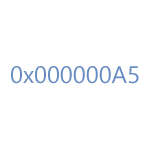
Сначала поговорим о том, что делать если при работе в Windows 7, при включении компьютера или после выхода из режима гибернации (сна) вы видите синий экран смерти и сообщение с кодом 0X000000A5.
Как исправить ошибку STOP 0X000000A5 в Windows 7
В большинстве случаев, причина появления данного кода ошибки в операционной системе Windows 7 — те или иные проблемы с оперативной памятью. В зависимости от того, в какие именно моменты появляется эта ошибка, ваши действия могут быть различными.
Если ошибка появляется при включении компьютера
При появлении ошибки с кодом 0X000000A5 сразу после включения компьютера или во время загрузки ОС, попробуйте проделать следующее:
- Выключите компьютер, снимите боковую крышку с системного блока
- Вытащите платы оперативной памяти из слотов
- Продуйте слоты, убедитесь, что в них нет пыли
- Почистите контакты на планках памяти. Хороший для этого инструмент — обычный ластик.
Установите планки памяти на место.
Если это не помогло и при условии, что у вас в компьютере установлено несколько модулей памяти, попробуйте оставить один из них и включить компьютер. Если с ним ошибка сохранилась — поставить второй на его место, а первый вынуть. Таким нехитрым способом, методом проб и ошибок, можно выявить сбойный модуль RAM или же проблемный слот для памяти на материнской плате компьютера.
Обновление 2016: один из читателей (Дмитрий) в комментариях для ноутбуков Lenovo предлагает такой способ исправить ошибку 0X000000A5, который, судя по отзывам, работает: В биосе на вкладке Save поставить настройку Оптимизировано под Windows 7, затем нажать на надпись Загрузить настройки по умолчанию (Load Defaults). Ноутбук Lenovo.
Если ошибка появляется при выходе компьютера из сна или режима гибернации
Эту информацию я нашел на сайте Microsoft. Если ошибка 0x000000A5 появляется при выходе компьютера из режима гибернации, то, возможно, Вам следует временно отключить режим гибернации и удалить файл hiberfil.sys в корне системного диска. В случае, если не удается запустить операционную систему, вы можете воспользоваться каким-либо Live CD для удаления данного файла.
Ошибка при установке Windows 7
Пока изучал мануалы Microsoft на эту тему, обнаружил еще один возможный момент появления данного синего экрана — на этапе установки Windows 7. В данном случае, рекомендуют отключить все неиспользуемые накопители и периферию до тех пор, пока установка не будет завершена. Некоторым помогает.
Ошибка 0x000000A5 при установке Windows XP
В случае с Windows XP несколько проще — если при установке Windows XP у вас появляется синий экран с данным кодом ошибки и содержащий тест ACPI BIOS ERROR, начните установку заново и в тот момент, когда в нижней строке увидите текст «Нажмите F6 для установки драйверов SCSI или RAID» (Press F6 if you need to install third-party SCSI or RAID driver), нажмите клавишу F7 (именно F7, это не ошибка).
Содержание
- Способы решения проблемы синего экрана смерти со STOP-ошибкой 0x000000a5 при загрузке или установке Windows XP, 7, 8 или 10
- Проблема при включении/загрузке/установке Windows
- Для Windows XP
- Для Windows 7, 8, 10
- Ошибка возникла при выходе из спящего режима
- Для Windows XP, 7, 8
- Для Windows 10
- Проблема появилась во время работы на компьютере
- Удаление драйверов недавно установленного оборудования
- Удаление недавно установленной программы
- Удаление недавно установленных обновлений
- Особенность возникновения ошибки на ноутбуках Lenovo
- Полезное видео
- The BIOS in this system is not fully ACPI compliant или ошибка 0x000000A5
- Расшифровываем значение ошибки подсистемы BIOS
- Ошибка появилась в процессе установки Windows XP
- Сброс настроек БИОС
- Настраиваем подсистему БИОС самостоятельно
- Альтернативные способы решения проблемы
- Заключение
- Способы исправления ошибки 0x000000a5 при установке Windows
- Причины возникновения ошибки
- Методы исправления ошибки 0x000000a5
- Профилактика оперативной памяти
- Удаление файла hiberfil.sys
- Отключение всей периферии
- Обновление BIOS
- Настройки BIOS
- Исправление ошибки во время установки Windows XP
Способы решения проблемы синего экрана смерти со STOP-ошибкой 0x000000a5 при загрузке или установке Windows XP, 7, 8 или 10
Синий экран смерти (BSoD) со STOP-ошибкой 0x000000a5 с соответствующим ей сообщением «ACPI_BIOS_ERROR» может быть вызван разными причинами, в зависимости от версии операционной системы (Windows XP, 7, 8, 10) и этапа работы компьютера:
- при включении/загрузке системы;
- при выходе из спящего режима;
- во время работы на компьютере;
- при установке системы.
Проблема при включении/загрузке/установке Windows
Для Windows XP
На Windows XP данная ошибка возникает обычно при установке системы, и ее появление значит, что система не может найти драйвера для некоторых устройств.
Чтобы устранить данную ошибку, надо во время загрузки программы установки нажать клавишу «F6», когда в нижней строке появится следующее сообщение «Press F6 if you need to install third-party SCSI or RAID driver». Если нажатие «F6» не помогло, перезагрузите программу установки и, когда снова появится вышеназванное сообщение, нажмите «F7». 
Для Windows 7, 8, 10
Если на вашем компьютере установлена Windows 7 или выше (8, 10) и данная ошибка возникает при включении компьютера или в процессе загрузки системы, скорее всего проблема связана с оперативной памятью.
- Выключите компьютер/ноутбук.
- Если у Вас системный блок – снимите левую боковую крышку корпуса. Ноутбук же надо сложить, перевернуть вверх дном и снять крышку, которая крепится на 1-4 болтах. На большинстве моделей ноутбуков это делается просто, однако на некоторых добраться до оперативной памяти будет довольно сложно. Если вы не знаете, как до нее добраться, поищите на youtube видео по следующим образцам: «Модель ноутбука замена оперативной памяти» или «Модель ноутбука разбор».
- Извлеките платы оперативной памяти из разъемов (слотов).
- Почистите контакты на планке/планках памяти – это можно сделать обычным ластиком.
- Продуйте разъемы для памяти, убедитесь, что в них нет пыли.
- Установите планки обратно в разъемы.
Ошибка возникла при выходе из спящего режима
Для Windows XP, 7, 8
Если ошибка появляется при выходе из режима гибернации (режима сна), то нужно временно отключить режим гибернации и удалить файл hiberfil.sys, который можно найти в корне системного диска с помощью программы Total Commander.
Для Windows 10
Нажмите кнопку «Пуск» и наберите «cmd», правой кнопкой мыши щелкните по найденному файлу и выберите «Запустить от имени Администратора». В открывшемся окне наберите «powercfg -h off» и нажмите «Enter».
Проблема появилась во время работы на компьютере
В данном случае следуйте общим рекомендациям по устранению STOP-ошибок:
- Если ошибка появилась впервые, перезагрузить компьютер и продолжать работу. Если же ошибка появляется снова, значит есть проблема, и надо искать решение.
- Если BSoD («синий экран») указывает на системный драйвер Win32k.sys, источником ошибки может быть программа для удаленного управления. Например, это может быть TeamViewer или AmmyyAdmin. При наличии данных программ их необходимо удалить.
- Проверить компьютер на вирусы, например с помощью программ Malwarebytes Anti-Malware или Dr.WebCureit!, и жесткий диск на наличие поврежденных секторов, например с помощью программы Victoria.
- Удалить недавно установленное оборудование, программы или обновления.
Удаление драйверов недавно установленного оборудования
Если проблема возникла после установки нового оборудования, попробуйте его отключить, если это невозможно/нежелательно делать, проверьте совместимость оборудования с Вашей операционной системой. Найдите драйвер для Вашего оборудования на сайте производителя.
- Нажмите сочетание клавиш «win+R» и наберите в открывшемся окошке «devmgmt.msc», нажмите ОК.
- Откроется диспетчер устройств, найдите нужное устройство, щелкните по нему правой кнопкой мыши, выберите «Обновить драйверы».
Удаление недавно установленной программы
Нажмите сочетание клавиш «win+R», в открывшемся окошке наберите «appwiz.cpl» и нажмите ОК. Отсортируйте программы по дате установки, нажав на поле «Установлено», выберите недавно установленную программу, которая могла вызвать проблему, правой кнопкой мыши и нажмите «Удалить»
Удаление недавно установленных обновлений
Иногда обновления устанавливаются прямо во время работы, и пользователь этого может и не заметить. Выполните следующие действия, чтобы проверить, когда были установлены последние обновления:
- Нажмите сочетание клавиш «win+R» и наберите в открывшемся окошке «appwiz.cpl», нажмите ОК, выберите в открывшемся окне «Просмотр установленных обновлений», нажмите на поле «Установлено» и отсортируйте обновления по дате установки;
- Усли даты установки последних обновлений совпадают, или близки по дате (предшествуют) ко времени, когда появилась проблема – удалите обновления, для этого выберите обновление, которое хотите удалить, нажмите правой кнопкой мыши и выберите «Удалить».
Особенность возникновения ошибки на ноутбуках Lenovo
Отдельный случай возникновения данной ошибки может иметь место на ноутбуках марки Lenovo 50-й модели (b50, g50 и т. д.) при установке Windows 7.
Полезное видео
Решение проблемы при инсталляции системы разобрано на следующем видео:
Источник
The BIOS in this system is not fully ACPI compliant или ошибка 0x000000A5
Многие компании, занимающиеся созданием ПК и лэптопов, адаптируют БИОС под конкретную версию операционки. Поэтому попытки переустановить операционную систему заканчиваются появлением программного сбоя с текстом «The BIOS in this system is not fully ACPI compliant». Как быть пользователю? Сейчас определим, что обозначает ошибка, а также рассмотрим эффективные способы ее устранения.
The BIOS in this system is not fully ACPI compliant
Расшифровываем значение ошибки подсистемы BIOS
Если переводить код ошибки дословно, то в итоге мы получаем следующее «БИОС системы не совместим с ACPI».Что такое ACPI? Это конфигурация параметров системы электропитания. Настраивается данная система преимущества через BIOS. Однако также операционная система имеет все необходимые службы для выполнения такой работы.
Если упростить, то спецификация ACPI на 100% регулирует процесс потребления лэптопом или компьютером электроэнергии. Это означает, что появление рассматриваемой ошибки является следствием отсутствия питания определенных модулей PC.
Регулирование энергопотребления – далеко не единственная задача, стоящая перед ACPI. Она также используется для работы с PaP. Все процессы выполняются при помощи операционки. Пользователь решает эту проблему одним из двух способов – инсталляция обновлений подсистемы БИОС или настройка значений под конкретную операционку.
Ошибка появилась в процессе установки Windows XP
Программный сбой вполне может появиться в процессе инсталляции этой операционки. Чтобы продолжить установку операционной системы, нажмите на клавишу F7, вследствие чего конфигурация ACPI будет деактивирована автоматически.
Сброс настроек БИОС
Иногда процесс настройки базовых параметров может существенно изменяться. Например, если ПК был выключен в аварийном режиме. Решается проблема очень легко. Пользователю необходимо откатить BIOS к стандартным значениям. Делается это следующим образом:
- Выполните перезагрузку PC, нажав на соответствующую кнопку на корпусе системника. Большая кнопка – включение, а маленькая – перезагрузка.
- Как только появится заставка первоначальной загрузки, нажмите на соответствующую кнопку, чтобы перейти в БИОС. Преимущественно переход в подсистему осуществляется путем нажатия на клавишу Del.
- Нажмите и удерживайте кнопку, пока подсистема БИОС не будет загружена.
- Отыщите раздел «Load Default BIOS». Название вкладки может немного изменяться. Многое зависит от того, какая компания занималась созданием системной платы.
- Откатите значения подсистемы БИОС к стандартным параметрам. Сохраните внесенные изменения, нажав на клавиатуре на кнопку F10.
Сброс настроек биоса
Существует и альтернативный метод отката параметров к значениям по умолчанию. Впрочем, он в большей степени подходит для продвинутых пользователей. Снимите боковую панель системника. На материнке найдите батарейку. Преимущественно она металлического цвета. Достаньте ее и подождите примерно 10 минут. Затем снова вставьте батарейку обратно.
На материнках есть специальные соединительные устройства. Они обозначены аббревиатурой «CLRTC». Соединения предназначены для замыкания двух контактов из трех. Чтобы окончательно завершить процесс сброса настроек, передвиньте батарейку на иные контакты.
Настраиваем подсистему БИОС самостоятельно
Еще один способ устранения ошибки, возникшей вследствие проблемы совместимости BIOS и конфигурации ACPI – провести ручную настройку. Зайдите в подсистему. Отыщите раздел с приставкой OS.
Когда вкладка будет найдена, откройте ее. Здесь будет представлено несколько версий операционок. Выбирайте ту, которая была предварительно инсталлирована на ПК. Если не один из представленных вариантов не подходит, тогда просто выберите «Other». Чтобы подтвердить внесенные изменения, нажмите на клавиатуре F10.
OS Optimized Defaults
Альтернативные способы решения проблемы
В некоторых ситуациях появление ошибки – следствие поломки аппаратных модулей. Вероятнее всего, что перегорела материнка. Чтобы протестировать работоспособность системной платы, используйте специальное программное обеспечение. Например, утилиту AIDA64. Тестирование также можно провести без дополнительного софта:
- Откройте командную строку.
- Пропишите «devmgmt.msc».
- В появившемся перечне выберите вкладку «Системные устройства».
- Кликните ПКМ по своей материнке, а потом зайдите в свойства.
- Здесь отображается актуальная информация о состоянии модуля.
Если здесь также отображается код ошибки, значит, вам нужно заменить материнскую плату.
Заключение
Если при переустановке windows вы столкнулись с такой ошибкой как «The BIOS in this system is not fully ACPI compliant» отключите конфигурацию ACPI, сделайте сброс настроек на значение по умолчанию, или же переключите в настройках BIOS вручную версию операционки которую вы устанавливаете, если такая имеется.
Источник
Способы исправления ошибки 0x000000a5 при установке Windows
Синие экраны смерти (BSoD) или критические ошибки, с которыми периодически приходится сталкиваться пользователям ОС Windows, могут возникать на разных этапах взаимодействия с системой. В большинстве случаев, когда сбой носит программный характер, с проблемой можно справиться самостоятельно, определив природу неисправности.
Нередким явлением бывает и ошибка 0x000000a5, которая актуальна для Windows 10, 8, 7, XP при старте компьютера и загрузке ОС, выходе из ждущего режима, в процессе функционирования или инсталляции системы (в последнем случае речь чаще о «семёрке»). Избавиться от проблемы можно разными путями, применение того или иного способа решения напрямую зависит от провоцирующего фактора и версии операционки.
Причины возникновения ошибки
Ошибка 0x000000a5 при установке, старте или уже при взаимодействии с Windows может возникать по разнообразным причинам:
- неисправности памяти девайса;
- несовместимость версий BIOS с оборудованием;
- неполадки системного модуля hiberfil.sys (актуально, когда проблема наступает при выходе из гибернации);
- подключённая периферия при инсталляции ОС.
В зависимости от того, при каких условиях появляется сбой, действия по его устранению будут отличаться. Так, рассматриваемая ошибка в Windows 7 и XP возникает по разным причинам, поэтому, как избавиться от сбоя в XP, будет рассмотрено дополнительно.
Методы исправления ошибки 0x000000a5
Если вы столкнулись с такой проблемой, инструкция поможет легко устранить её самостоятельно. Как уже говорилось, способ решения неисправности с кодом ошибки 0x000000a5 для каждого случая свой.
Профилактика оперативной памяти
Частой причиной кода 0x000000a5 на синем экране становятся неполадки ОЗУ, поэтому при появлении BSoD после того как компьютер стартовал или при загрузке Windows 7, 8, 10, рекомендуем выполнить следующие действия:
- Выключаем компьютерное устройство.
- Снимаем боковую крышку корпуса ПК. В случае с ноутбуком, его потребуется полностью обесточить, в том числе снять батарею. Процесс получения доступа к памяти может незначительно отличаться в зависимости от модели устройства. Подробнее эти действия рассмотрены в материале по добавлению или замене ОЗУ на ноутбуке.
- Аккуратно извлекаем планки оперативной памяти из слотов на материнке.
- Чистим контакты (с этой целью можно использовать ластик) и слоты.
- Устанавливаем планки на место. Если ошибка не исчезла, есть вероятность, что проблема в одной из плашек или разъёме. Чтобы вычислить, какой именно модуль неисправен, если их несколько, оставляем один и проверяем, устранена ли ошибка, затем пробуем подключить следующий. Методом перебора планок выявляем проблемный модуль RAM или слот под память на материнской плате.
Для проверки оперативки средствами системы выполняются следующие действия:
При наличии проблем информация об этом будет доступна в результатах диагностики. Проверить память девайса можно также посредством утилиты MemTest86.
Удаление файла hiberfil.sys
Если синий экран с кодом ошибки 0x000000a5 беспокоит при выходе девайса из сна, нужно отключить осуществление режима гибернации и удалить файл hiberfil.sys в корневом каталоге системного диска. Удаление элемента предполагает невозможность дальнейшего использования режима гибернации. ОС сохраняет сюда состояние оперативной памяти устройства, с чем и связан большой вес объекта. Если операционная система не запускается, для удаления hiberfil.sys можно использовать Live CD.
Отключить режим гибернации можно следующим образом:
Так, режим сна отключится, а системой перестанет использоваться hiberfil.sys. Альтернативный способ для «десятки» предполагает использование командной строки:
- запускаем командную строку от имени администратора;
- используем команду «powercfghoff», жмём клавишу ввода.
Эти действия отключают режим гибернации, а также удаляют файл hiberfil.sys с компьютера. При этом не будет работать и опция быстрого запуска Windows 10, которая также задействует технологию.
Отключение всей периферии
Возникающая ошибка при установке Виндовс 7 нередко решается путём отключения неиспользуемых на момент инсталляции накопителей и периферии. Эти действия помогли многим пользователям, которым пришлось столкнуться со STOP-ошибкой 0x000000a5. По завершении инсталляции устройства можно будет снова подключить.
Обновление BIOS
Нередко данный сбой становится следствием устаревания версии прошивки БИОС. Для её обновления потребуется перейти на официальный веб-сайт вашей материнской платы и скачать свежую версию из раздела загрузок. Обновить BIOS на компьютере или ноутбуке можно различными способами, например, с флешки, с использованием утилиты от производителя, через DOS или BIOS.
Настройки BIOS
Ещё одной из причин возникшей неполадки в процессе установки «семёрки» является некорректная настройка БИОС, что и следует проверить, а затем и исправить, если в этом есть необходимость. Процедура предполагает следующие действия:
- Идём в BIOS. Способ будет зависеть от конкретной материнской платы и версии системного ПО. Обычно при запуске компьютера требуется зажать определённую клавишу или комбинацию, чаще всего это Del или F2.
- В интерфейсе БИОС (он может отличаться в зависимости от версии, но принцип действий останется тем же) потребуется указать нужную ОС. Для чего идём на вкладку «Exit» и выбираем «OS Optimized Default», после чего жмём Enter и в дополнительном меню нажимаем Win7 OS – Enter.
- На этой же вкладке переходим к пункту «Load Default Setting» и подтверждаем действие нажатием «Yes».
- Идём на вкладку «Configuration» и для параметра «USB Mode» вместо «USB0» выбираем «USB 2.0».
После установки Windows 7 потребуется вернуться к прежним параметрам, поскольку в противном случае драйверы для USB 3.0 установлены не будут. - Возвращаемся на вкладку «Exit» и сохраняем коррективы, выбрав параметр «Exit Saving Changes», жмём «Yes».
В результате этих действий выполнится выход из БИОС с сохранением изменений, а компьютер будет перезагружен. После выполнения манипуляций можно снова пробовать установить систему.
Исправление ошибки во время установки Windows XP
Если речь идёт о возникновении ошибки 0x000000a5 при установке XP, здесь действует достаточно простой способ решения. Для исправления проблемы начинаем инсталляцию вновь, и когда на экране высветится строка с текстом «Нажмите F6 для установки драйверов SCSI или RAID», вопреки рекомендации жмём F7, после чего продолжаем процесс инсталляции Windows XP.
Рассматриваемая неисправность, хоть и относится к критическим ошибкам, но исправляется довольно просто при правильных действиях пользователя. При этом ввиду разнообразия природы сбоя важно учесть, при каких условиях возникла неполадка. Если с Windows XP вариант решения один, то в случае Windows 7 или выше отслеживание момента позволит сразу перейти к нужным способам решения, начиная с самых простых вариаций и переходя к более сложным.
Источник
|
1 / 1 / 0 Регистрация: 24.10.2012 Сообщений: 17 |
|
|
1 |
|
|
24.10.2012, 20:25. Показов 63690. Ответов 16
Здравствуйте! При установке Windows XP и Windows 7 появляется синий экран смерти с кодом ошибки 0x000000A5. В чем заключается эта проблема и как её устранить? Помогите, пожалуйста. Материнская плата EP45-DS3. На XP эту проблему обхожу зажатием клавиши F7. Есть ли аналог такой кнопки в W7?
__________________
0 |
|
13175 / 4623 / 168 Регистрация: 25.10.2010 Сообщений: 9,412 |
|
|
24.10.2012, 20:27 |
2 |
|
А не проще ли биос обновить. Добавлено через 58 секунд
0 |
|
1 / 1 / 0 Регистрация: 24.10.2012 Сообщений: 17 |
|
|
24.10.2012, 20:32 [ТС] |
3 |
|
А не проще ли биос обновить. Прошивался с F6 в плоть до F9 версии биоса, проблема так и не исчезла. Добавлено через 2 минуты
А еще проверить оперативку на косяки. Она тоже такие чудеса преподносит каким способом это лучше всего сделать? Я раньше тоже так думал.. нагружал оперативку всяческими тестами на разной сложности… ошибок не было найдено.
0 |
|
13175 / 4623 / 168 Регистрация: 25.10.2010 Сообщений: 9,412 |
|
|
24.10.2012, 20:39 |
4 |
|
Мемтестом А лучше поставить другую и попробовать установку
0 |
|
14338 / 6166 / 327 Регистрация: 03.07.2010 Сообщений: 20,690 |
|
|
24.10.2012, 20:40 |
5 |
|
скиньте биос по дефолту ..ну и блок питания?
0 |
|
1 / 1 / 0 Регистрация: 24.10.2012 Сообщений: 17 |
|
|
24.10.2012, 20:42 [ТС] |
6 |
|
Проблема появилась когда я на W7 случайно в спящий режим компьютер погрузил.
0 |
|
14338 / 6166 / 327 Регистрация: 03.07.2010 Сообщений: 20,690 |
|
|
24.10.2012, 20:47 |
7 |
|
http://support.microsoft.com/kb/831691/ru Добавлено через 4 минуты откройте Панель управления -> Электропитание -> Настройка перехода в спящий режим ,
0 |
|
1 / 1 / 0 Регистрация: 24.10.2012 Сообщений: 17 |
|
|
24.10.2012, 20:51 [ТС] |
8 |
|
прошу прощение за вопрос. Форматирование системного раздела удаляет Hiberfil.sys? Добавлено через 2 минуты
http://support.microsoft.com/kb/831691/ru Добавлено через 4 минуты откройте Панель управления -> Электропитание -> Настройка перехода в спящий режим , Для начала мне ее установить нужно )
1 |
|
13175 / 4623 / 168 Регистрация: 25.10.2010 Сообщений: 9,412 |
|
|
24.10.2012, 20:51 |
9 |
|
Не по теме: Щас тут появится все, что найдется в гугле. А он просто непросто не может систему установить harusame, хотите проверяйте память. Не хотите — не проверяйте
0 |
|
14338 / 6166 / 327 Регистрация: 03.07.2010 Сообщений: 20,690 |
|
|
24.10.2012, 21:01 |
10 |
|
harusame, биос на дефолт сбросьте , там у Вас что то с настройками питания. Добавлено через 6 минут Не по теме:
Щас тут появится все, что найдется в гугле. А он просто непросто не может систему установить появляеться после..
Проблема появилась когда я на W7 случайно в спящий режим компьютер погрузил. Добавлено через 1 минуту
0 |
|
1 / 1 / 0 Регистрация: 24.10.2012 Сообщений: 17 |
|
|
24.10.2012, 21:44 [ТС] |
11 |
|
Не по теме: Щас тут появится все, что найдется в гугле. А он просто непросто не может систему установить harusame, хотите проверяйте память. Не хотите — не проверяйте первый проход теста только что закончился без ошибок. Добавлено через 5 минут
harusame, биос на дефолт сбросьте , там у Вас что то с настройками питания. Добавлено через 6 минут Добавлено через 1 минуту Suspend Mode (Auto, S1 (POS) Only, S3 Only) в биосе есть такая опция. ранее перед установкой Оси изменял параметры, результат нулевой. Перед установкой еще раз перепроверю. ACPI 2.0 Support — EnabledDisabled таковая опция в моем биосе отсутствует.
0 |
|
dzu |
|
24.10.2012, 21:46
|
|
Не по теме: ..маниакальность с ОЗУ ..какая то, сколько ПК перебрал за свой век , ни разу не сталкивался , да и сейчас ошибка не типичная что бы акцентировать внимание на оперативке..
0 |
|
13175 / 4623 / 168 Регистрация: 25.10.2010 Сообщений: 9,412 |
|
|
24.10.2012, 22:18 |
13 |
|
Не по теме: dzu, специально для тебя, всезнающего нашего Нет загрузки Вин7 остальное в гугле сам найдешь
первый проход часиков на 6 — 8 запускать желательно. Но обычно делают 4 — 5
0 |
|
dzu |
|
24.10.2012, 22:25
|
|
Не по теме: Sanya, я то зачем искать буду? эт ты у нас уникальный ..все ошибки готов списать на неисправность ОЗУ
0 |
|
1 / 1 / 0 Регистрация: 24.10.2012 Сообщений: 17 |
|
|
24.10.2012, 23:13 [ТС] |
15 |
|
Для временного решения этой проблемы необходимо вручную установите стандартный компьютер слой абстрагирования оборудования (HAL): Перезагрузите компьютер, чтобы перезапустить программу установки. Windows автоматически отключает установки ACPI HAL и устанавливает стандартный HAL ПК. Есть ли у Семерки подобная кнопка? Если есть, подскажите пожалуйста.
0 |
|
Модератор 15148 / 7736 / 726 Регистрация: 03.01.2012 Сообщений: 31,791 |
|
|
25.10.2012, 11:48 |
16 |
|
Может, чушь скажу… Но, читая мануал, под ACPI в том же окне про Пауэр нашла HPET Support. Главное, что для себя отметила: оно поддерживается семёркой и не поддерживается ХР (рез в этом разница, может, оно?!). HPET Support (Note) На всякий, перевод: Поддержка HPET включена по умолчанию, причем включена для х32. А для х64 — надо выставить ручками в HPET Mode
0 |
|
1 / 1 / 0 Регистрация: 24.10.2012 Сообщений: 17 |
|
|
25.10.2012, 18:20 [ТС] |
17 |
|
Может, чушь скажу… Но, читая мануал, под ACPI в том же окне про Пауэр нашла HPET Support. Главное, что для себя отметила: оно поддерживается семёркой и не поддерживается ХР (рез в этом разница, может, оно?!). На всякий, перевод: Поддержка HPET включена по умолчанию, причем включена для х32. А для х64 — надо выставить ручками в HPET Mode Пользуюсь только версиями для х86-х процессоров ) Я вот только не могу понять, каким способом HPET может влиять на появление моей ошибки? Может я чего не до понимаю!? =)
0 |
Синие экраны смерти (BSoD) или критические ошибки, с которыми периодически приходится сталкиваться пользователям ОС Windows, могут возникать на разных этапах взаимодействия с системой. В большинстве случаев, когда сбой носит программный характер, с проблемой можно справиться самостоятельно, определив природу неисправности.
Нередким явлением бывает и ошибка 0x000000a5, которая актуальна для Windows 10, 8, 7, XP при старте компьютера и загрузке ОС, выходе из ждущего режима, в процессе функционирования или инсталляции системы (в последнем случае речь чаще о «семёрке»). Избавиться от проблемы можно разными путями, применение того или иного способа решения напрямую зависит от провоцирующего фактора и версии операционки.
Причины возникновения ошибки
Ошибка 0x000000a5 при установке, старте или уже при взаимодействии с Windows может возникать по разнообразным причинам:
- неисправности памяти девайса;
- несовместимость версий BIOS с оборудованием;
- неполадки системного модуля hiberfil.sys (актуально, когда проблема наступает при выходе из гибернации);
- подключённая периферия при инсталляции ОС.
В зависимости от того, при каких условиях появляется сбой, действия по его устранению будут отличаться. Так, рассматриваемая ошибка в Windows 7 и XP возникает по разным причинам, поэтому, как избавиться от сбоя в XP, будет рассмотрено дополнительно.
Методы исправления ошибки 0x000000a5
Если вы столкнулись с такой проблемой, инструкция поможет легко устранить её самостоятельно. Как уже говорилось, способ решения неисправности с кодом ошибки 0x000000a5 для каждого случая свой.
Профилактика оперативной памяти
Частой причиной кода 0x000000a5 на синем экране становятся неполадки ОЗУ, поэтому при появлении BSoD после того как компьютер стартовал или при загрузке Windows 7, 8, 10, рекомендуем выполнить следующие действия:
- Выключаем компьютерное устройство.
- Снимаем боковую крышку корпуса ПК. В случае с ноутбуком, его потребуется полностью обесточить, в том числе снять батарею. Процесс получения доступа к памяти может незначительно отличаться в зависимости от модели устройства. Подробнее эти действия рассмотрены в материале по добавлению или замене ОЗУ на ноутбуке.
- Аккуратно извлекаем планки оперативной памяти из слотов на материнке.
- Чистим контакты (с этой целью можно использовать ластик) и слоты.
- Устанавливаем планки на место. Если ошибка не исчезла, есть вероятность, что проблема в одной из плашек или разъёме. Чтобы вычислить, какой именно модуль неисправен, если их несколько, оставляем один и проверяем, устранена ли ошибка, затем пробуем подключить следующий. Методом перебора планок выявляем проблемный модуль RAM или слот под память на материнской плате.
Для проверки оперативки средствами системы выполняются следующие действия:
При наличии проблем информация об этом будет доступна в результатах диагностики. Проверить память девайса можно также посредством утилиты MemTest86.
Удаление файла hiberfil.sys
Если синий экран с кодом ошибки 0x000000a5 беспокоит при выходе девайса из сна, нужно отключить осуществление режима гибернации и удалить файл hiberfil.sys в корневом каталоге системного диска. Удаление элемента предполагает невозможность дальнейшего использования режима гибернации. ОС сохраняет сюда состояние оперативной памяти устройства, с чем и связан большой вес объекта. Если операционная система не запускается, для удаления hiberfil.sys можно использовать Live CD.
Отключить режим гибернации можно следующим образом:
Так, режим сна отключится, а системой перестанет использоваться hiberfil.sys. Альтернативный способ для «десятки» предполагает использование командной строки:
- запускаем командную строку от имени администратора;
- используем команду «powercfg h off», жмём клавишу ввода.
Эти действия отключают режим гибернации, а также удаляют файл hiberfil.sys с компьютера. При этом не будет работать и опция быстрого запуска Windows 10, которая также задействует технологию.
Отключение всей периферии
Возникающая ошибка при установке Виндовс 7 нередко решается путём отключения неиспользуемых на момент инсталляции накопителей и периферии. Эти действия помогли многим пользователям, которым пришлось столкнуться со STOP-ошибкой 0x000000a5. По завершении инсталляции устройства можно будет снова подключить.
Обновление BIOS
Нередко данный сбой становится следствием устаревания версии прошивки БИОС. Для её обновления потребуется перейти на официальный веб-сайт вашей материнской платы и скачать свежую версию из раздела загрузок. Обновить BIOS на компьютере или ноутбуке можно различными способами, например, с флешки, с использованием утилиты от производителя, через DOS или BIOS.
Настройки BIOS
Ещё одной из причин возникшей неполадки в процессе установки «семёрки» является некорректная настройка БИОС, что и следует проверить, а затем и исправить, если в этом есть необходимость. Процедура предполагает следующие действия:
- Идём в BIOS. Способ будет зависеть от конкретной материнской платы и версии системного ПО. Обычно при запуске компьютера требуется зажать определённую клавишу или комбинацию, чаще всего это Del или F2.
- В интерфейсе БИОС (он может отличаться в зависимости от версии, но принцип действий останется тем же) потребуется указать нужную ОС. Для чего идём на вкладку «Exit» и выбираем «OS Optimized Default», после чего жмём Enter и в дополнительном меню нажимаем Win7 OS – Enter.
- На этой же вкладке переходим к пункту «Load Default Setting» и подтверждаем действие нажатием «Yes».
- Идём на вкладку «Configuration» и для параметра «USB Mode» вместо «USB0» выбираем «USB 2.0».
После установки Windows 7 потребуется вернуться к прежним параметрам, поскольку в противном случае драйверы для USB 3.0 установлены не будут. - Возвращаемся на вкладку «Exit» и сохраняем коррективы, выбрав параметр «Exit Saving Changes», жмём «Yes».
В результате этих действий выполнится выход из БИОС с сохранением изменений, а компьютер будет перезагружен. После выполнения манипуляций можно снова пробовать установить систему.
Исправление ошибки во время установки Windows XP
Если речь идёт о возникновении ошибки 0x000000a5 при установке XP, здесь действует достаточно простой способ решения. Для исправления проблемы начинаем инсталляцию вновь, и когда на экране высветится строка с текстом «Нажмите F6 для установки драйверов SCSI или RAID», вопреки рекомендации жмём F7, после чего продолжаем процесс инсталляции Windows XP.
Рассматриваемая неисправность, хоть и относится к критическим ошибкам, но исправляется довольно просто при правильных действиях пользователя. При этом ввиду разнообразия природы сбоя важно учесть, при каких условиях возникла неполадка. Если с Windows XP вариант решения один, то в случае Windows 7 или выше отслеживание момента позволит сразу перейти к нужным способам решения, начиная с самых простых вариаций и переходя к более сложным.